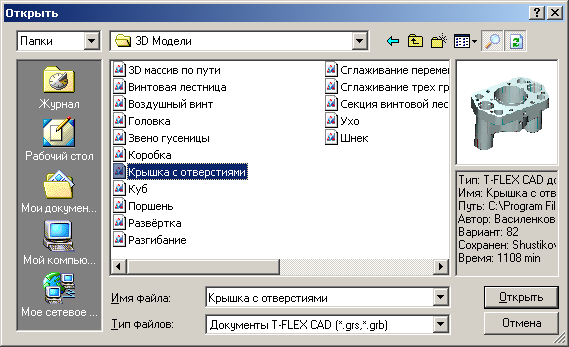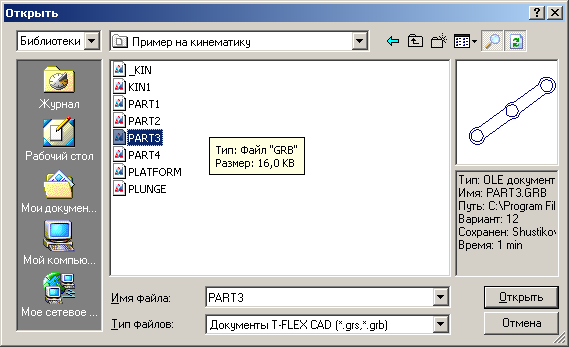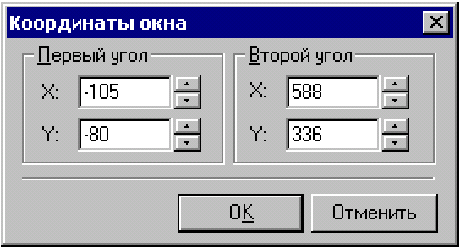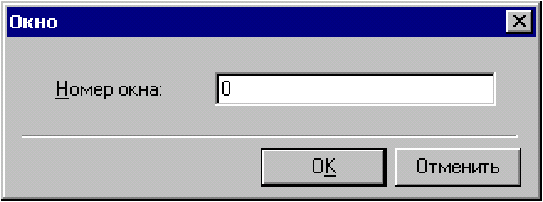- •Оглавление
- •Введение
- •Основные понятия
- •Начало работы, сохранение чертежа, окончание работы
- •Функциональные клавиши
- •Основные положения работы с системой Управление документами
- •Инструментальная панель
- •Библиотеки
- •Просмотр / слайд
- •Лабораторная работа. Интерфейс t-FlexCad 3d, структура рабочего стола, способы вызова команд
- •Индивидуальные задания к лабораторной работе
- •Форма отчетности
- •Контрольные вопросы
- •Лабораторная работа. Работа с файлами в t-flex cad 3 d
- •Индивидуальные задания к лабораторной работе
- •Форма отчетности
- •Контрольные вопросы
- •Использование клавиатуры
- •Список литературы
Функциональные клавиши
Некоторые, часто используемые функции системы удобно выполнять при помощи функциональных клавиш клавиатуры:
<F1> Получить справочную информацию (помощь) по текущей
команде
<Alt><F1> Получить информацию о выбранном элементе (элементах)
<Ctrl><S> Сохранить документ
<Ctrl><O> Открыть документ
<Ctrl><N> Создать новый документ
<Ctrl><P> Напечатать документ
<Ctrl><F7> Пересчитать параметры текущего документа
<Alt><F7> Обновить 3D модель
<F3> Вызвать команду ZW: Задать рабочее окно. Команда доступна для выполнения только одного действия. Затем происходит возврат в прерванную команду
<Ctrl><Shift><PgUp> Увеличить изображение
<Ctrl><Shift><PgDown> Уменьшить изображение
<Ctrl><Shift><Left> Переместить изображение влево
<Ctrl><Shift><Right> Переместить изображение вправо
<Ctrl><Shift><Up> Переместить изображение вверх
<Ctrl><Shift><Down> Переместить изображение вниз
<Ctrl><Shift><Home> Показать изображение по границам бумаги
<Ctrl><Shift><End> Показать изображение по максимальным границам
<F7> Вызвать команду RD: Перечертить окно
<Alt><BackSpace> или
<Ctrl><Z>
Вызвать команду UN: Отменить действие
<Ctrl><BackSpace> или
<Ctrl><Y>
Вызвать команду RED: Повторить действие
Необходимо отметить, что назначение клавиш на команды можно изменить при помощи команды
«Настройка|Настройка.|Клавиатура».
Основные положения работы с системой Управление документами
Создание нового документа
Для создания нового документа вы можете воспользоваться командой "FN: Создать новый чертёж".
Клавиатура |
Текстовое меню |
Пиктограмма |
<FN>, <Ctrl><N> |
«Файл|Новый» |
|
При вызове команды создается новый чертёж без имени (Без имени 1,Без имени 2). При сохранении чертежа вам необходимо будет задать его имя.
Для создания нового документа используется файл прототипа, имя которого задаётся в команде «Настройка|Установки.», закладка.Файлы.. В нем могут содержаться элементы и установки, которые автоматически будут созданы или установлены при создании нового документа. В случае, если установки для нового документа необходимо изменить, следует отредактировать файл прототипа (по умолчанию. Чертёж.GRB) или задать имя другого файла прототипа. Файлы-прототипы должны находиться в директории …T-FLEX CAD\PROGRAM.
В принципе вы можете использовать любое количество файлов прототипов, которые сами же можете создавать. Для создания нового файла по прототипу служит диалог «Добро пожаловать» - при запуске T-FLEX CAD или аналогичный ему диалог «Новый документ из прототипа», который вызывается командой.FP: Создать новый документ на основе файла прототипа..
Открытие документа
Открытие документа в системе T-FLEX CAD осуществляется с помощью команды.O: Открыть (рис. 9)
документ.. Вызов команды:
Клавиатура |
Текстовое меню |
Пиктограмма |
<O>, <Ctrl><O> |
«Файл|Открыть.» |
|
На экране появится следующее окно диалога:
Данное окно является стандартным окном открытия файлов для приложений Windows. Исключение составляют кнопки, расположенные в его нижней части.
Кнопка [Просмотр>>] предназначена для включения и выключения панели предварительного просмотра содержимого документов. При её нажатии справа открывается панель, содержащая два поля: поле просмотра содержимого документа и поле просмотра свойств документа.
|
Рис. 9. – Диалоговое окно открытия документа |
В поле просмотра содержимого документа по умолчанию выводится просмотр или слайд, который хранится в файле документа в векторном или растровом формате. Если просмотр в документе не сохранен, то в это окно выводится сообщение «Кликните для просмотра». В этом случае при указании мышью в поле просмотра и нажатии выводится непосредственно содержимое документа.
Если при указании курсором в поле просмотра нажать и в появившемся меню установить пункт.Авто просмотр., то содержимое документов, в которых не сохранен просмотр или слайд, будет выводиться автоматически. После этого изображение в окне просмотра можно увеличить при помощи.
Вернуться к полному изображению документа и установить режимы работы окна просмотра можно при помощи, выбрав соответствующий пункт в появившемся контекстном меню. Кнопка [Библиотеки…] предназначена для выбора документа из библиотеки, если в текущем сеансе работы с системой открыта какая-либо конфигурация библиотек (рис. 10). При нажатии на эту кнопку открывается другое окно диалога, представляющее собой меню доступных библиотек и список документов, содержащихся в библиотеках.
Кнопки, расположенные в верхней части окна диалога предназначены для задания различных способов представления меню, а также для вывода просмотра и свойств документов.
Обратный переход в окно выбора документов из каталогов осуществляется при помощи кнопки [Каталоги…].
Перемещение, увеличение и уменьшение изображения чертежа в окне текущего чертежа
Изображение чертежа внутри окна текущего чертежа можно перемещать, увеличивать и уменьшать, то есть изменять размер рабочего окна чертежа. Самым простым и удобным способом является применение мышки с колесиком (IntelliMouse). Изменить размер рабочего окна можно с помощью линеек, описание которых будет представлено ниже. А также для этого служит команда «ZW:
Задать рабочее окно.. Вызов команды:
Клавиатура |
Текстовое меню |
Пиктограмма |
<ZW>,<F3> |
«Вид|Масштаб|Рамка» |
|
|
Рис 10. – Диалоговое окно открытия документа из библиотеки. |
При работе с командой доступны следующие опции:
<P> Задать параметры команды
После выбора данной опции на экране появится окно диалога, в котором вы можете задать:
Процент сдвига окна. Определяет процентное соотношение сдвига рабочего окна вправо/влево и вверх/вниз.
Процент уменьшения/увеличения. Определяет процентное соотношение увеличения или уменьшения рабочего окна (рис. 11).
|
Рис. 11.- Дилоговое окно установки параметров окна |
При использовании этой опции рабочее окно перерисуется в соответствии с размером формата чертежа, установленного в команде.ST: Задать параметры документа..
<M> Максимальные размеры изображения
Данная опция вызывает команду.ZM: Максимизировать изображение., которая устанавливает границы рабочего окна по максимальным габаритам изображения.
<M> Реальный размер
Данная опция вызывает команду.ZТ: Реальный размер., которая устанавливает границы рабочего окна по реальным размерам изображения.
<I> Наезд
<O> Отъезд
При использовании этих опций изображение чертежа уменьшится или увеличится в соответствии с процентным соотношением, заданным в параметрах команды.
<L> Переместить изображение влево
<R> Переместить изображение вправо
<U> Переместить изображение вверх
<D> Переместить изображение вниз
При использовании этих опций изображение чертежа сдвинется в соответствии с процентным соотношением, заданным в параметрах команды.
<W> Задать абсолютные координаты окна (рис. 12)
После вызова опции на экране появится окно диалога, где вы можете задать с помощью клавиатуры координаты двух углов рабочего окна.
|
Рис. 12. – Диалоговое окно «Координаты окна» |
<BackSpace> Восстановить предыдущее окно
При использования опции чертёж будет выведен в соответствии с размером предыдущего рабочего окна.
<S> Сохранить координаты окна
Эта опция позволяет сохранять координаты рабочего окна под заданным номером. После использования данной опции на экране появится поле диалога. Вы можете задать с помощью клавиатуры номер (от 0 до 9) для сохранения координат рабочего окна. Возврат к необходимому окну, которое вы сохранили, осуществляется нажатием соответствующей клавиши (<1>,...) (рис. 13).
|
Рис. 13. – Выбор окна по его номеру. |
Задать размеры рабочего окна, указав координаты двух углов прямоугольника
Вы можете выбрать для увеличения произвольную область чертежа, последовательно задав два противоположных угла прямоугольника. Для этого подведите курсор к нужной точке чертежа и нажмите. Появится прямоугольник, размер которого будет изменяться в соответствии с перемещением курсора. Выберите с помощью прямоугольника необходимую область чертежа и отпустите. На экране появится увеличенное изображение, которое вы выбрали. В каждой команде создания или редактирования элементов вы можете, с помощью нажатия <F3> или, перейти в режим выполнения одной опции команды.ZW: Задать рабочее окно..
Опции команды.ZW: Задать рабочее окно. доступны также в меню.Вид|Масштаб. и в панели Вид.
![]()
Статусная строка
Статусная строка расположена в нижней части окна системы.
![]()
Статусная строка имеет следующие поля (слева направо):
Поле вывода названия текущей команды. Это поле отображает полное название текущей команды. В этом поле вы можете вызвать команду с помощью клавиатуры (набрав зарезервированную для неё последовательность или комбинацию клавиш). Вызов команды может быть осуществлен только когда поле пустое. При этом в нем находится символ «>».Если вы вводите последовательность символов, которая не входит в название ни одной команды, то поле автоматически очищается, и вам необходимо повторить ввод. При правильном вводе последовательности клавиш команды в поле появляется полное название команды и краткое описание. Например, введите следующую последовательность: <R><O>. После нажатия <O> вы попадете в команду нанесения шероховатостей, и в поле появится: RO: Создать шероховатость. В дальнейшем при описании команд будем указывать последовательность нажимаемых клавиш в общих угловых скобках <RO>, с тем, чтобы выделить команды, вызов которых осуществляется при нажатии двух или трёх клавиш одновременно. Например, <Ctrl><O>.
Поле подсказки. Это - информационное поле, в котором появляются подсказки для пользователя. Если курсор находится в окне текущего чертежа, то в поле появляется подсказка действий пользователя. При указании курсором на другие поля экране появляется информация об их назначении. Если загружена какая-нибудь команда, то при указании на пиктограмму автоматического меню в поле появляется подсказка о действии, выполняемой данной опцией.
Поле координаты X.
Поле координаты Y.
Поле дополнительной координаты.